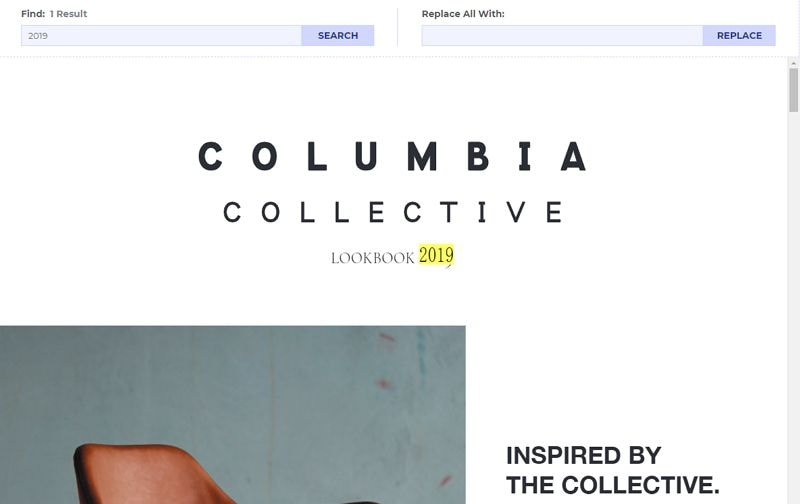كيفية البحث والاستبدال في ملف PDF
ميزة البحث والاستبدال في PDF هي ميزة تمكّن الشخص من البحث عن كلمة محددة في كتلة نصية محددة واستبدال الكلمة بكلمة من اختياره. تهدف هذه المقالة إلى توضيح كيفية البحث عن نص واستبداله في مستندات PDF.
الجزء 1. خطوات البحث والاستبدال في PDF
لغرض هذا الدليل التعليمي ، سنقوم بتوضيح ميزة البحث والاستبدال في PDF باستخدام PDFelement. قبل الوصول إلى الخطوة الأولى ، تحتاج إلى فتح المستند الذي ترغب في الوصول إليه وإبراز كتلة النص التي تهتم بها.
الخطوة 1: البحث عن نصوص على PDF
لكي تتمكن من استخدام ميزة البحث والاستبدال في PDF ، يجب عليك فتح نافذة ستمكنك من إدخال النص الذي تريد تحديد موقعه. يتم ذلك عن طريق الضغط على "Ctrl + F". ستكون النافذة مشابهة لتلك الموضحة أدناه. من النافذة المعروضة ، يمكنك إدخال عبارة يجب تحديدها من كتلة النص التي تم تمييزها مسبقًا.

الخطوة 2: البحث والاستبدال في ملف PDF
ثم يمكنك النقر فوق خيار "استبدال بـ" ، ثم إدخال النص كما تريد. بعد ذلك ، يمكنك النقر فوق زر "استبدال" لاستبدال كلمة أو عبارة واحدة. إذا كنت بحاجة إلى استبدال جميع الكلمات التي تم البحث عنها ، فيمكنك النقر فوق زر "استبدال الكل".
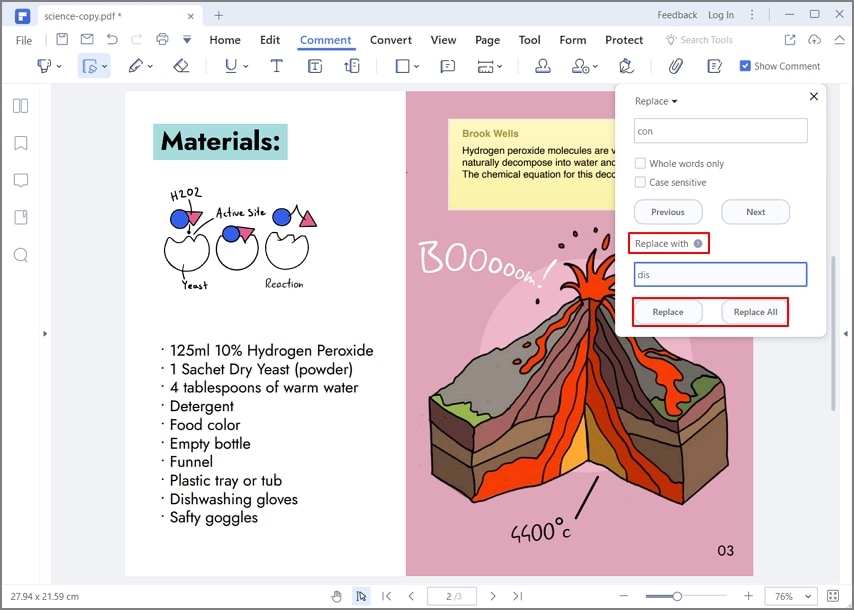
الخطوة 3: تعيين خصائص النص المستبدَل
بعد استبدال الكلمة أو العبارة ، يمكنك تغيير الخط ولون النص وكذلك حجم النص وما إلى ذلك. بمجرد الانتهاء ، يمكنك النقر فوق رمز "حفظ" لحفظ الملف المعدل.
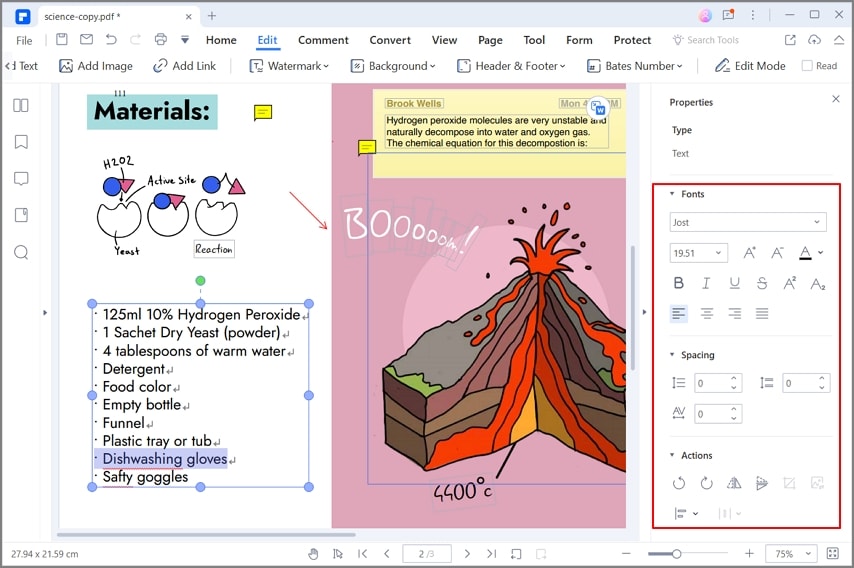
مقدمة لأفضل أداة للبحث والاستبدال في PDF
PDFelement هو تطبيق يهدف إلى جعل عمليات المستخدم على مستندات PDF مبسطة وفعالة بنقرة زر واحدة. يقوم بذلك من خلال دمج الوظائف المختلفة الضرورية للعمل اليومي للفرد. يشملوا:
- إنشاء: تتيح هذه الميزة للمستخدمين تحويل أي مستند Word إلى مستند PDF.
- تحرير: تسمح هذه الميزة للمستخدم بإجراء تغييرات على مستند PDF مباشرة دون الحاجة إلى الرجوع إلى المستند الأصلي.
- التحويل: بمجرد أن يكمل المستخدم مهام التحرير الخاصة به ، يمكنه الآن تحويل المستند من PDF إلى التنسيق المطلوب.
- التعليق: يمكن للمستخدمين إضافة مراجعاتهم بالإضافة إلى إبراز الأجزاء المهمة من المستند.
- المراجعة: تتيح هذه الميزة للمستخدمين الآخرين عرض تعليقات المراجعين الآخرين بشأن المستند الخاص بك واكتساب فهم أفضل لذلك.
- إنشاء النماذج وتحريرها وجمعها: فهي تتيح للمستخدمين إنشاء نماذج جديدة وتحريرها وكذلك تحليل البيانات التي تم جمعها في النماذج لإعطاء معلومات موثوقة.
- كلمات المرور والأذونات: يوفر توفير استخدام كلمات المرور لتأمين عملك من الوصول غير الضروري.
- تنقيح المعلومات: يمكن أيضًا حماية المعلومات الحساسة عن طريق حذفها نهائيًا من مستند PDF.
- استخدام التوقيعات الرقمية: يسمح للمستخدمين بتضمين التوقيعات الرقمية في مستندات PDF الخاصة بهم لتعزيز مصداقية المستند.
الجزء 2. كيفية البحث والاستبدال في ملف PDF عبر الإنترنت
أصبحت عملية البحث عن النص واستبداله في PDF عبر الإنترنت ممكنة باستخدام منصة تعرف باسم HiPDF. هو يبسط العملية قدر الإمكان لضمان قدرة المستخدمين الأقل ذكاءً من الناحية التقنية على استخدامها.
انتقل إلى موقع HiPDF للبحث عن واستبدال النص في موقع PDF، وستظهر نافذة تطالب المستخدم بسحب الملفات وإفلاتها في النافذة أو النقر فوق الزر الأزرق المسمى "اختيار ملف".
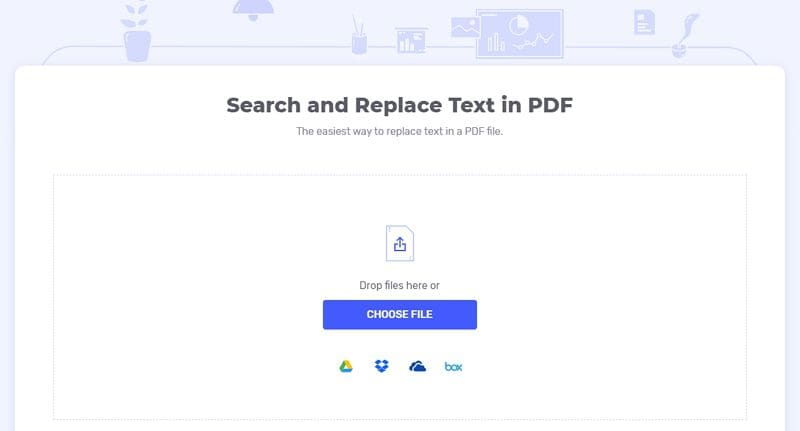
عند القيام بذلك ، سيكون المستخدم قادرًا على تحديد مستند PDF الذي يريد تصفيته والبحث عن كلمة معينة واستبدالها بكلمة من اختياره. عندما يكون المستند مفتوحًا ، يتم منح المستخدم خيارًا لإدخال النص أو العبارة التي يرغب في البحث عنها وأيضًا إدخال العبارة التي يريد استبدالها بكلمة أخرى. يقوم المستخدم بعد ذلك بالنقر فوق الزر المسمى "استبدال" والذي يكمل الإجراء بعد ذلك.